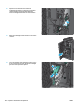HP Color LaserJet Enterprise M855 - User Guide
Migliorare la qualità di stampa
Se il prodotto presenta problemi di qualità di stampa, per risolvere il problema provare le seguenti soluzioni
nell'ordine presentato.
●
Stampa da un programma software differente
●
Controllare l'impostazione relativa al tipo di carta per il processo di stampa
●
Controllo dello stato della cartuccia di toner
●
Calibrazione del prodotto per allineare i colori
●
Stampa di una pagina di pulizia
●
Ispezionare visivamente il tamburo fotosensibile
●
Controllo della carta e dell'ambiente di stampa
●
Controllo di altre impostazioni del processo di stampa
●
Tentativo con un altro driver di stampa
●
Impostazione dell'allineamento del singolo vassoio
Stampa da un programma software differente
Tentare di stampare da un programma differente. Se la pagina viene stampata correttamente, il problema è
relativo al programma software dal quale viene eseguita la stampa.
Controllare l'impostazione relativa al tipo di carta per il processo di stampa
Controllare l'impostazione del tipo di carta quando si stampa da un programma software e le pagine
stampate presentano sbavature, stampa sfocata o scura, carta curvata, punti sparsi di toner o piccole aree in
cui il toner manca.
Modifica dell'impostazione del tipo di carta (Windows)
1. Nel programma software, selezionare l'opzione Stampa.
2. Selezionare il prodotto, quindi fare clic sul pulsante Proprietà o Preferenze.
3. Fare clic sulla scheda Carta/qualità.
4. Nell'elenco a discesa Tipo di carta, fare clic sull'opzione Altro....
5. Espandere l'elenco di opzioni per Tipo:.
6. Espandere la categoria dei tipi di carta più simili a quelli di cui si dispone.
7. Selezionare l'opzione per il tipo di carta che si sta utilizzando, quindi fare clic sul pulsante OK.
8. Fare clic sul pulsante OK per chiudere la finestra di dialogo Proprietà documento. Nella finestra di
dialogo Stampa, fare clic sul pulsante OK per stampare il processo.
128 Capitolo 6 Risoluzione dei problemi ITWW